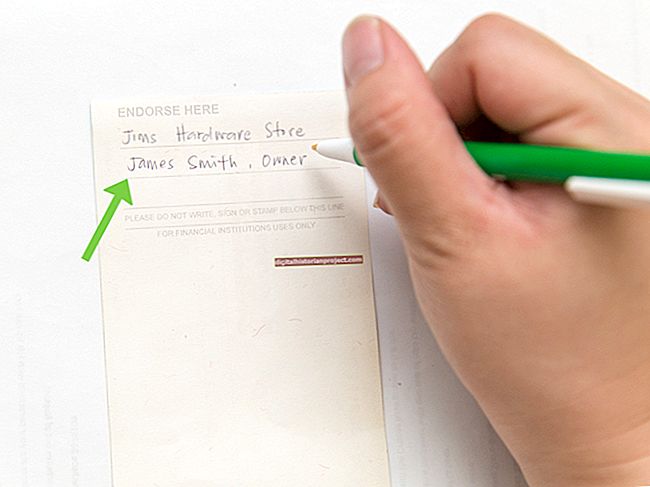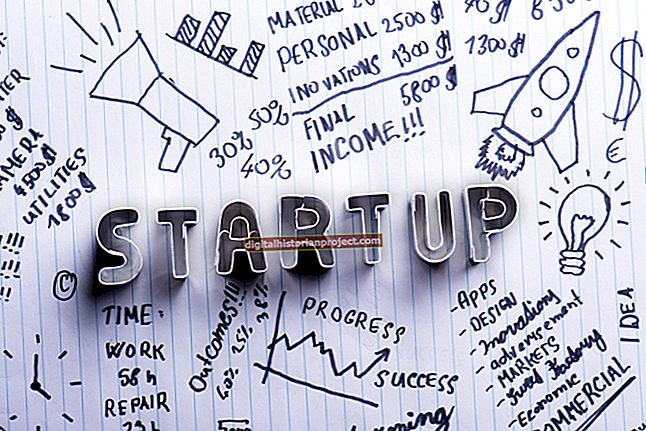当您需要为业务演示文稿中的幻灯片添加有用的参考时,您可以使用英国皇家化学学会在创建专业文档和论文时推荐使用的相同参考系统。在此系统中,将数字放在要引用的内容旁边。每个数字都指向出现在文档其他地方的参考列表中的实际参考。 PowerPoint 2007 没有创建参考文献的工具,但您仍然可以使用 PowerPoint 具有的工具将它们插入幻灯片并在幻灯片底部添加参考文献列表。
添加参考编号
1
打开 PowerPoint 演示文稿并导航到包含您要参考的内容的幻灯片。您将在此幻灯片上放置参考文献和参考文献列表。单击功能区的“插入”按钮,然后单击“文本框”。
2
单击幻灯片上的任意位置,按住鼠标左键并拖动鼠标以创建一个文本框。
3
在文本框内单击,然后键入“ 1”(不带引号)。该编号成为您用来引用内容的一部分的第一个参考编号。
4
单击文本框将其选中,然后移至“主页”选项卡中功能区的“字体”部分。此部分包含粗体和斜体按钮,可让您更改文本框中文本的外观。如果您希望参考编号为粗体或斜体,请单击这些按钮之一。
5
如果您希望数字具有某种颜色,请单击“字体颜色”按钮,然后单击一种颜色。
6
在文本框内单击并将其拖动到要引用的句子的末尾。拖动文本框,使数字略高于文本基线,看起来像一个上标。
7
右键单击参考数字文本框,然后选择“复制”。按“ Ctrl-V”将一个新的文本框添加到幻灯片。这个新文本框是原始文本框的副本。
8
单击新的文本文本框,然后将其拖到要引用的另一句话的末尾。拖动新的文本框,使其出现在要引用的内容的右侧,然后将其稍微向上拖动,使其成为上标。
9
在新文本框内双击。 PowerPoint突出显示数字1。在文本框中键入“ 2”(不带引号)。这将成为您的第二参考编号。根据需要继续按“ Ctrl-V”以创建其他文本框。创建新文本框后,将其移动到要引用的文本并按照前面步骤中的描述定位。每次创建一个新的文本框时,将文本框的编号增加一个。如果一行文本有多个引用,请通过在第一个数字后添加逗号来分隔数字,如以下示例所示:
1,2
您可以通过在第一个文本框中显示的“ 1”之后键入逗号来实现此目的。
创建参考清单
1
移至功能区并单击“插入”。单击“文本框”,然后单击幻灯片上的空白区域。按住鼠标左键并向右拖动鼠标,以创建一个宽文本框,该文本框从幻灯片的左侧延伸到幻灯片的右侧。此文本框成为包含您正在引用的文本的引用列表。在此文本框内单击,按住鼠标左键并将文本框拖动到幻灯片底部。
2
放置文本框后,在文本框内单击,然后在文本框中键入数字“ 1”(不带引号)。按空格键在数字后添加一个空格,然后键入要用于第一次引用的文本。
3
按“Enter”在第一行下方创建一个新的空行并输入“2”(不带引号)。按空格键并在“2”之后输入要用作第二个参考的文本。以下示例显示添加两个引用后,文本框中的文本可能如何显示:
1这是我的第一个参考文本。 2 这是我第二次参考的文本。
4
根据需要将其他行添加到引用文本框中。例如,如果您创建四个编号的文本框,请按照上一步中的说明向您的参考文本框添加四个参考。